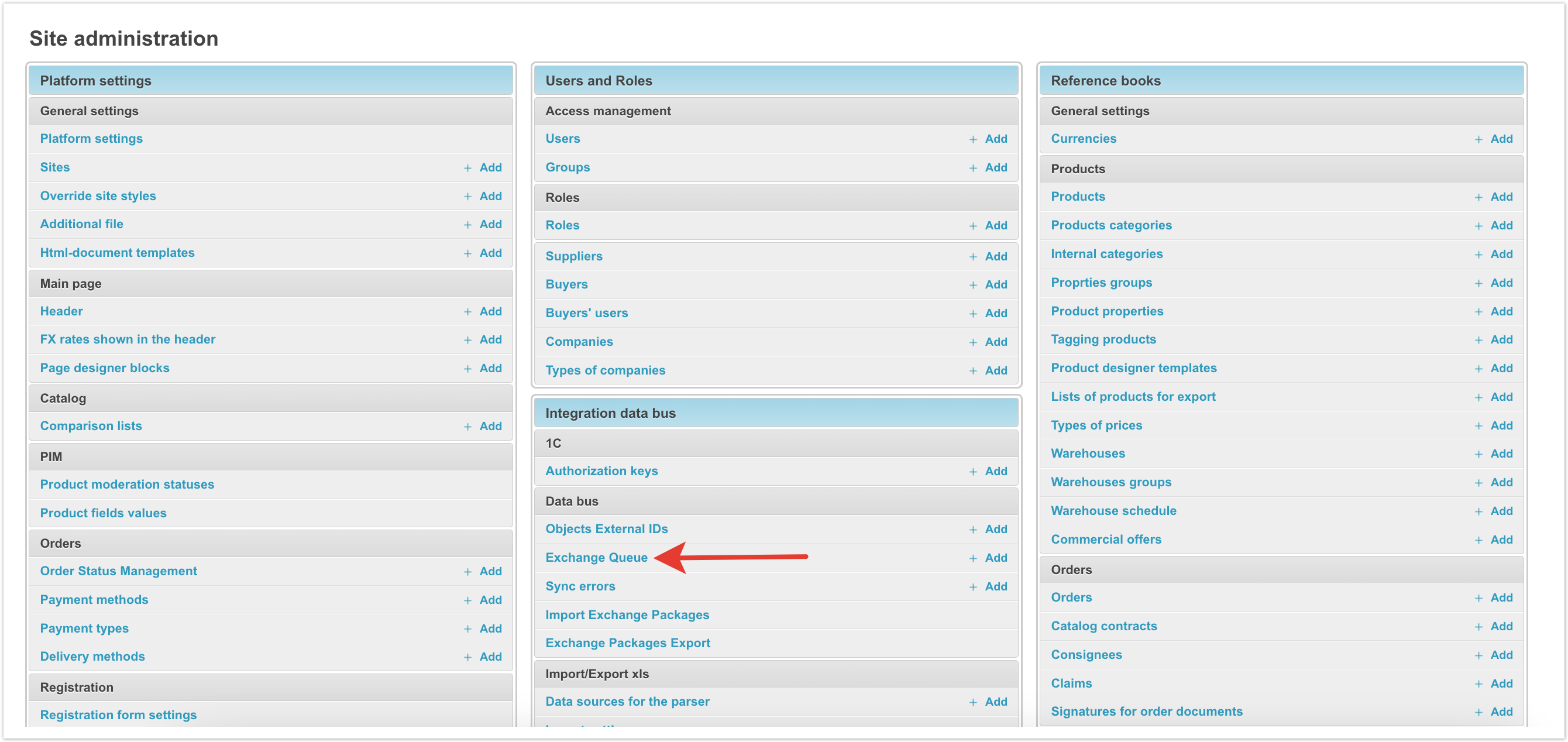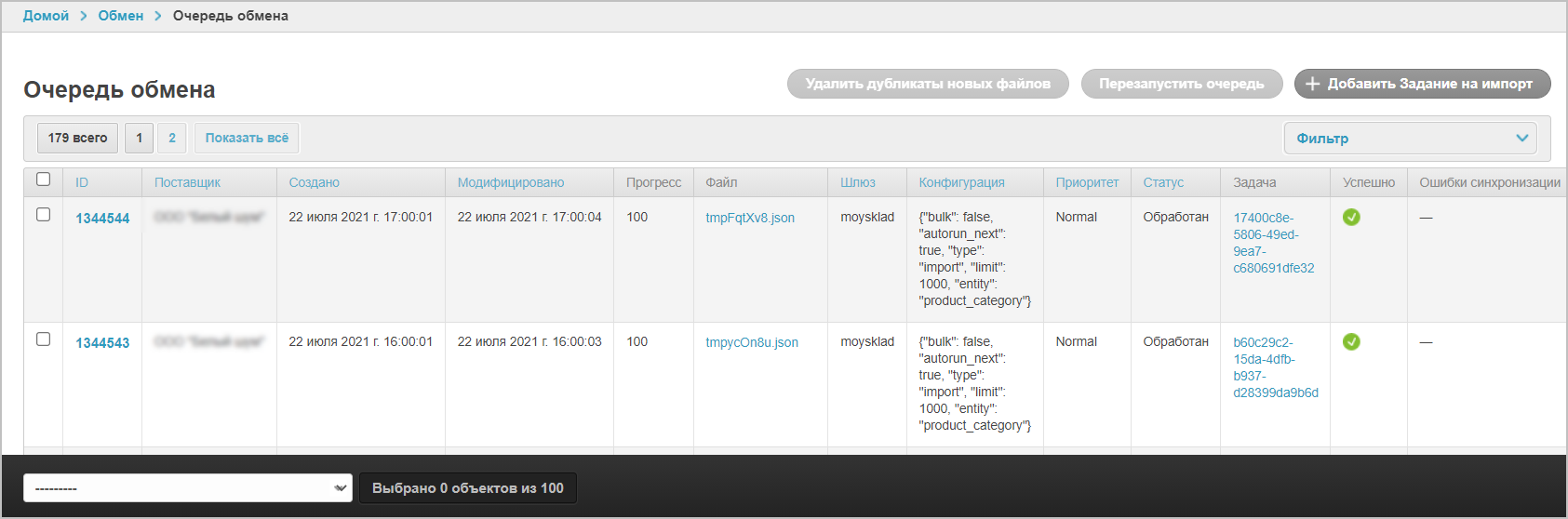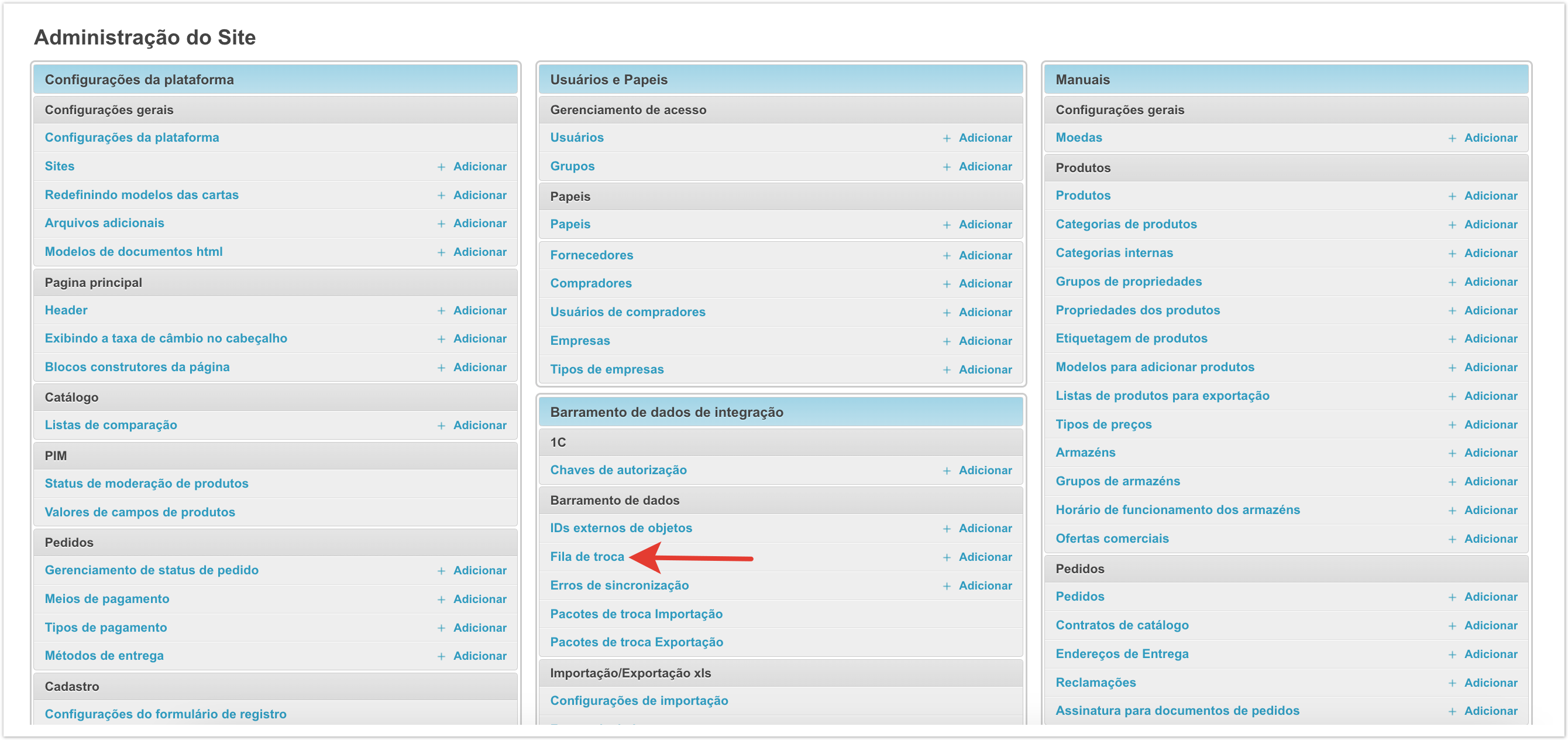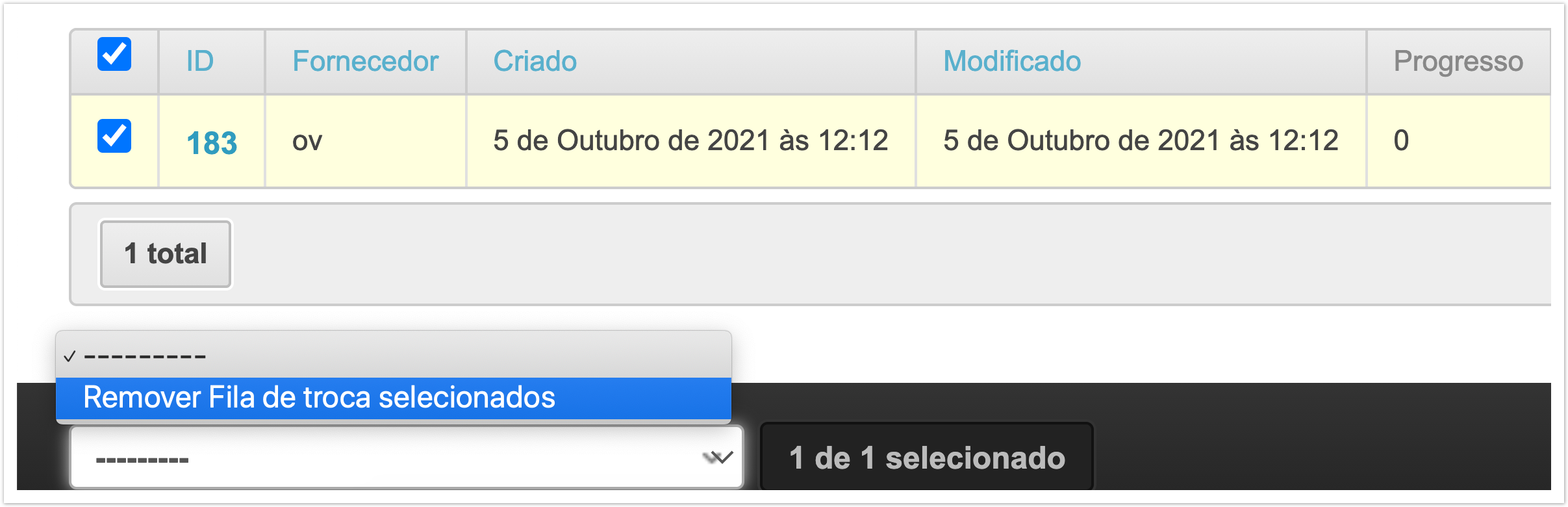| Информация |
|---|
The Exchange Queue section in the administrative panel allows you to view information on data exchange between the ERP system and the Agora system.
The administrative panel is available only to users with administrator rights. |
In the administrative panel located at project_name.agora.ru/admin, go to the Exchange Queue section. 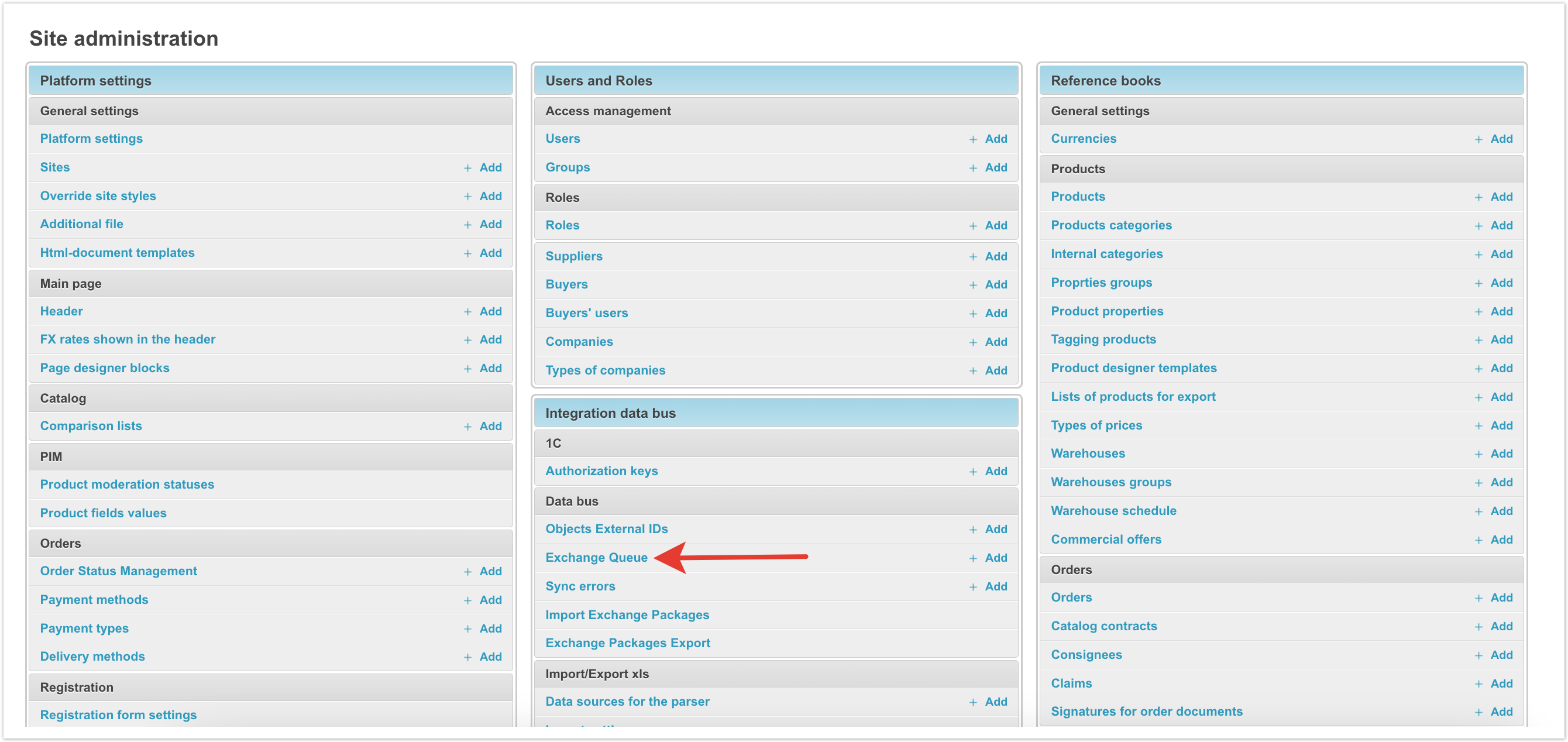
The window that appears displays information on data exchange: 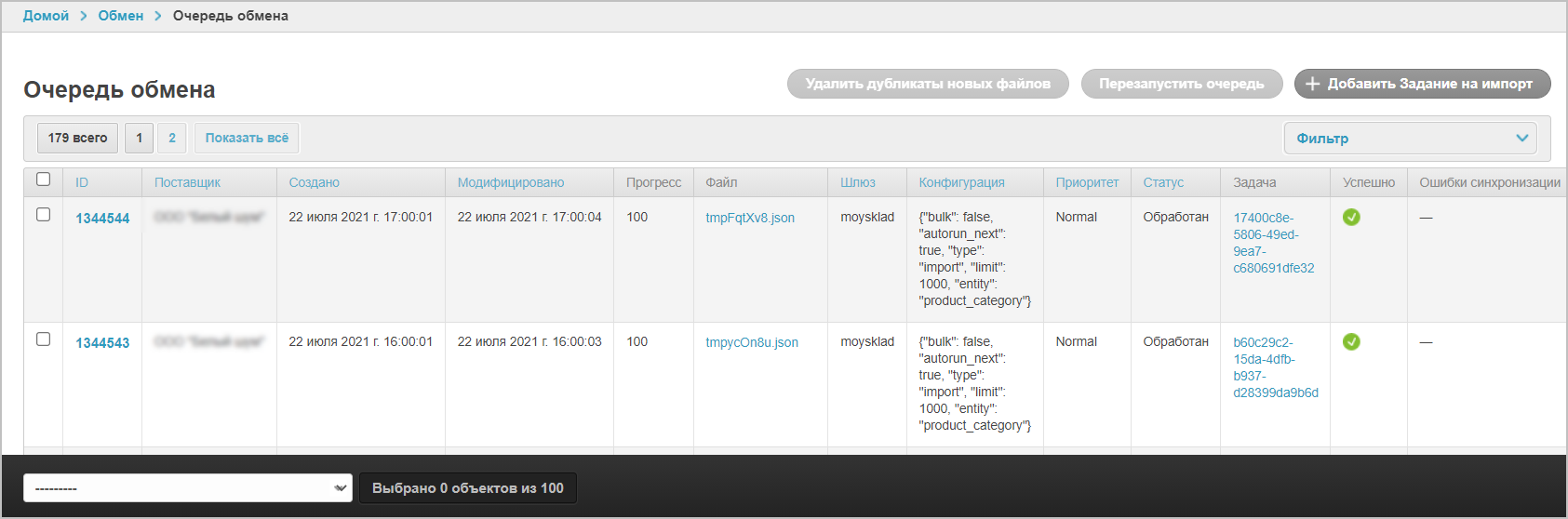
The upper left corner of the table shows the total number of received data packets. The table displays the following data: | Element | Description |
|---|
| ID | Unique identifier of the event. When you click on the ID, the Edit Import Job window opens, where you can view and edit the following data: vendor name, gateway name, ID number, processing success/failure, status, priority, configuration, percent complete, task type. | | Supplier | The name of the supplier who loaded the data into the ERP system. | | Created | The date and time the package was received in the Agora system. | | Modified | Date and time the package was processed in the Agora system. | | Progress | Real-time packet processing progress (in percent). You must refresh the page to see progress changes. | | File | Link to the downloaded file. | | Gateway | Gateway (1C or moysklad). | | Configuration | File configuration. | | Priority | Packet processing priorities (Maximum > High > Normal > Low). Indicated only for packages coming from the 1C system. The priority is determined automatically based on the data specified in the package (first comes data on orders, then data on remaining goods and prices, and then all other directories). | | Status | Package processing status (New, Processing, Processed, Completed by user). | | Task | Link to the internal task for processing the file. | | Successfully | Result of processing the package:  - successfully (without errors), - successfully (without errors),  - unsuccessfully (with errors). - unsuccessfully (with errors). | If the package is processed successfully and there are no synchronization errors, this means that the entire package has been successfully processed and recorded in the Agora system. This package completely falls into the Exchange Packages Import section of the administrative panel. If the package is processed successfully and there are synchronization errors, this means that the package was processed successfully, but some of the data was not recorded in the Agora system. This package falls into the Import exchange packages section, but not completely. If the package is not processed successfully and there are synchronization errors, this means that the package was not completely recorded in the Agora system. This package will NOT be included in the Import Exchange Packages section. | | Synchronization errors | Number of mistakes. When you click on the number, you go to the Synchronization Errors section, where you can study the problem in detail. |
- If several packages with the same names have been received into the Agora system, you must select the packages and click the Remove duplicate new files button.
- If the “New” status in the Status column is not updated for a long time, click the Restart queue button.
- To delete data, select the required checkboxes and select Delete selected Exchange Queue at the bottom:
 Image Removed Image Removed Image Added Image Added
|